PPT2013表格的颜色和边框、底纹的设置教程
发布时间:2017-04-09 05:12
相关话题
word表格中存在多行数据内容的情况下,可以设置表格底纹颜色,易于分辨识别。可以设置边框,隐藏边框,便于页面或者封面页的设置。下面小编教你怎么设置表格的颜色和边框、底纹的设置方法。
PPT2013 word表格的颜色和边框、底纹的设置方法
选择整个表格,在表格工具---设计中选择合适的表格样式。
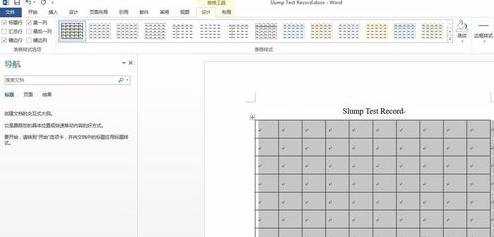
如图可以选择每行不同的颜色。
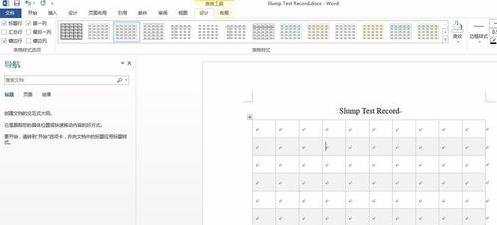
选择底纹,设置特定表格的颜色。
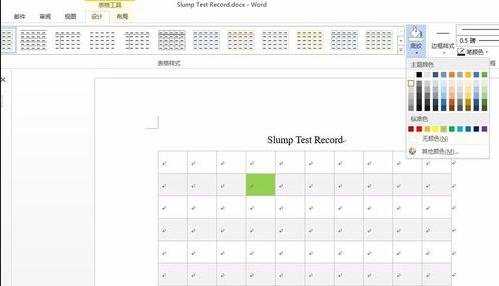
选择边框样式,选择对应表格,可以进行边框颜色和宽度的设置。
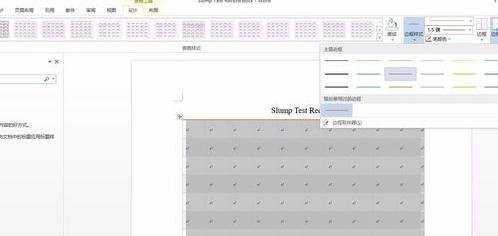
选择边框刷,可进行单条边框某一段的设置。
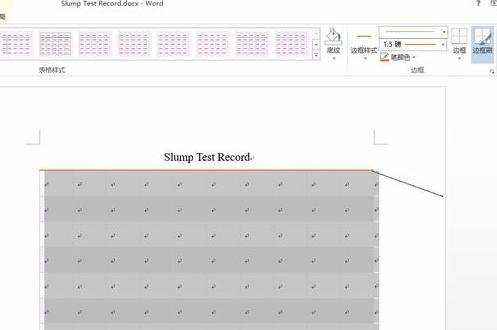
点击边框,可进行斜框线的添加。
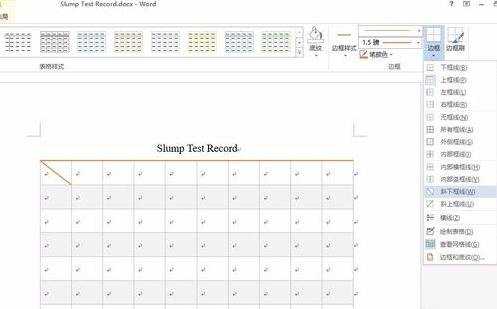
使用边框,绘制表格,可进行斜框线的绘制,或者其他表格的添加。
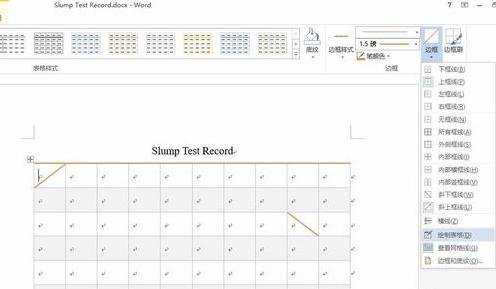
点击表格工具---布局---橡皮擦,删除不需要的边框线。
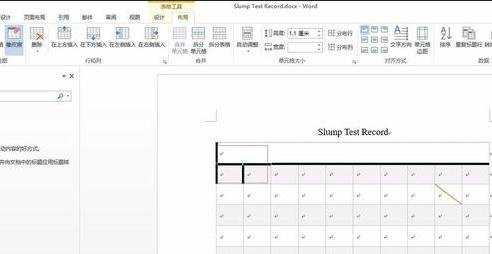

PPT2013表格的颜色和边框、底纹的设置教程的评论条评论